|
我们在搭建网站的过程中,难免会选择主机空间作为数据的存放。目前在国内外众多的主机商中,HostGator主机因稳定性高和速度快而备受广大站长的追捧和关注。随着HostGator主机使用越来越多,大家在使用过程中会遇到一些问题。前段时间就有朋友问到 HostGator主机Plesk面板如何创建FTP教程,今天小编就给大家简单介绍下。
一、登录HostGator Plesk控制面板,在“网站与域名 ”找到“FTP访问”并点击进去;
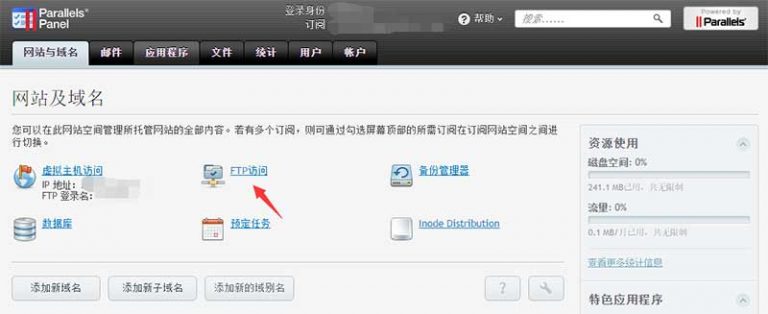
二、然后点击“添加 FTP 帐户 ”,进入到添加新账户页面;
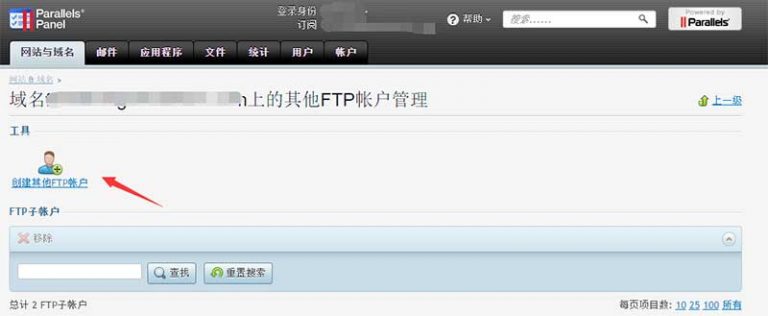
三、在添加新账户页面需要对FTP 帐户名称,主目录,FTP 密码 ,硬盘配额 ,读取权限 和写入权限对相关内容进行填写;
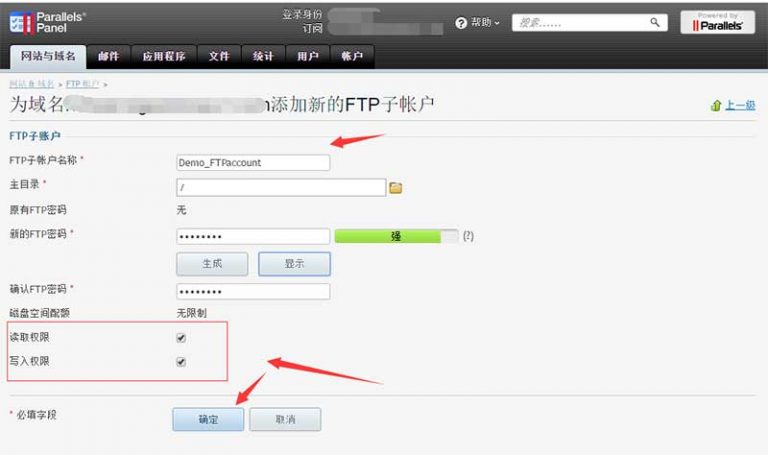
FTP 帐户名称 :键入合适的名称。
主目录 :选择用户连接 FTP 帐号时进入的目录。
FTP 密码 :密码需要达到一定强度才能被创建
硬盘配额:若要限制 FTP 用户可占的磁盘空间容量,可清除 无限制 复选框,该复选框靠近 硬盘配额 框,然后输入磁盘空间容量(以 MB 为单位)。
读取权限:允许 FTP 用户查看主目录的内容并下载文件,可选择 读取权限 复选框。
写入权限:允许 FTP 用户创建、查看、重命名并删除主目录里的目录,可选择 写入权限 复选框。
注意:在 Window 主机上,如果您不授予任何权限,将可连接至 FTP 帐号,但用户将无法看到主目录的内容。
四、填写完成后点击确定即可,这样一个新的FTP账号创建就完成了 。
以上就是HostGator主机Plesk面板创建FTP教程,希望对大家有所帮助。
|
